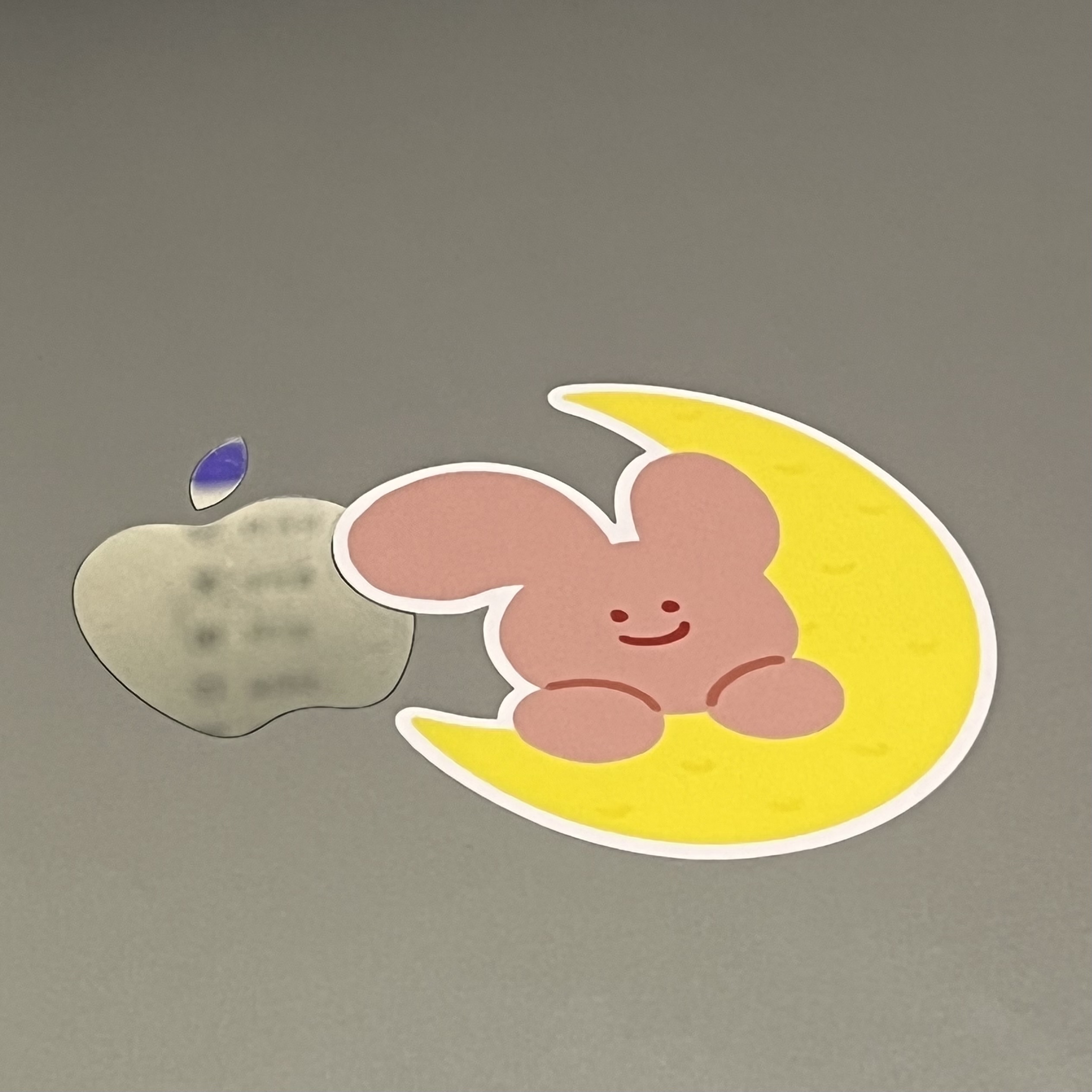바밀로의 저소음 적축 108키 맥용 키보드를 샀는데, 우측 상단의 멀티미디어 키를 제대로 설정하고 싶었다.
제대로 쓰지도 않는 이상한 프로그램이 아니라 내가 원하는 사이트나, 프로그램이 열리게 하고 싶어서
레지스트리 편집기에서 맵핑된 키를 설정하는 방법을 알아냈다.
간단하게 설명하자면 다음과 같다.
첫째, 윈도우 + R을 눌러 레지스트리 편집기(regedit)를 검색해 연 뒤 하단의 항목에 들어간다.
컴퓨터\HKEY_LOCAL_MACHINE\SOFTWARE\Microsoft\Windows\CurrentVersion\Explorer\AppKey

둘째, 해당 항목 내의 5개 키 값(폴더로 되어 있음) 안에 변경하고자 하는
키에 들어가 우클릭해 새로 문자열 값을 추가한다.
셋째, 기본 앱을 실행시키고자 한다면 이름을 Association이라고 하고,
파일 및 프로그램을 실행시키고 싶다면 ShellExecute라고 한다.

넷째, Association이라고 했다면 파일 형식(확장자)를 문자열 값에 작성하고,
ShellExecute라고 했다면 실행시키고 싶은 파일 및 프로그램의 경로를 복사하여 넣는다.

다섯번째, 잘 실행되는지 키보드에서 해당 키를 눌러보면 끝.
나만 그런 건지도 모르겠지만, 재시작하지 않아도 잘 적용되었다.
추가적으로 조금 덧붙이자면 다음과 같다.
일단 기본적으로 regedit을 열어서 AppKey까지 들어가게 되면, 다섯 개의 key가 있을 것이다.
15, 16, 17, 18, 7로 된 다섯 개이다.
다만 여기서 유의해야 할 점이, 이 key값이 F뒤의 숫자와 동일하다고 생각하면 안 된다.
참고한 글 1번에서도 설명하고 있듯 15는 메일 소프트웨어 열기, 16은 미디어 재생(음악),
17은 윈도우 탐색기 열기, 18은 계산기 열기, 7은 인터넷 브라우저 열기이다.
바밀로 108key의 경우 F16에는 음악 재생, F17에는 메일, F18에는 계산기, F19는 윈도우 탐색기로 설정되어 있었다.
각 기능과 키값의 기본 설정된 기능들을 잘 비교해 보면서 문자열 값을 추가해야 한다.
물론 잘못된 키값에 추가했다고 생각될 때에는 추가한 문자열 값을 삭제하기만 하면 원래대로 돌아온다.
만약 문자열 이름을 Association으로 했다면, 어떤 확장자가 어떤 프로그램을 기본으로 여는지 모를 수 있는데,
그럴 때에는 설정 > 앱 > 기본 앱 > (하단부)파일 형식별 기본 앱 선택 에서 확장자별 앱, 프로그램을 확인할 수 있다.
문자열 값에는 .cda 와 같이 작성하면 된다.
또 만약 이름을 ShellExecute로 했다면, 해당 기능이 우리가 GUI에서 더블클릭하는 것과 동일하다는 것을 알면 된다.
경로만 제대로 작성하면 잘 열어준다. 다만, 이때 문자열 값에는 열고자 하는 파일 및 프로그램까지 꼭 적어줘야 한다.
예를 들자면, 내가 AppleMusic.url을 열고 싶다고 할 때에는
C:\Users\UserName\Desktop\AppleMusic.url 처럼 작성하면 된다.
C:\Users\UserName\Desktop 까지만 작성하면 안 됨.
참고한 글 2번에 의하면 Association과 ShellExecute 이외에는 문자열 이름으로 사용할 수 없다고 한다.
나의 경우를 설명하자면 다음과 같다.
키보드를 눌렀을 때 프로그램을 열고 싶은 것이 아니라, 인터넷 링크를 열고 싶어서 이리저리 방황하다가(...) 링크 바로가기 파일을 바탕화면에 만들어서(url) 그걸 실행시키도록 했다. 물론 확장자는 .url 이었다. 원래는 음악 열기를 iTunes 열기로 설정할까 하다가 실행하는데 너무 오래 걸려서 그냥 링크를 여는 걸로 했다.
또 메일의 경우에는 네이버 메일을 주로 써서, 해당 링크를 열도록 했다. 물론 메일 링크를 설정하는 과정에서 키값을 헷갈려서 17에다가 추가하는 바람에(원래는 15) 자꾸 오류가 났지만.. 결국 내 실수를 찾고 잘 해결했다. 나중에는 네이버 메일을 카카오톡으로 바꿀 수도 있을 듯.
참고한 글들의 링크는 다음과 같다.
윈도우에서 멀티미디어 키로 원하는 프로그램 실행하기
메모 겸 작성하는 포스트입니다. 키보드에 보면 계산기, 메일, 브라우저 등을 열 수 있는 멀티미디어키(app key라고도 합니다.)가 있는데 그 중에서 미디어런치키를 이용해서 음악재생 소프트웨어
bonik.me
https://winaero.com/change-what-extra-app-keys-do-for-the-keyboard-in-windows-10-8-and-7/
Change What App Keys Do for the Keyboard in Windows 10, 8 and 7
How to Change What App Keys Do for the Keyboard in Windows 10, 8 and 7 Some keyboards contain a number of additional keys that you can use to launch a
winaero.com
'tip' 카테고리의 다른 글
| 맥북 Xcode에서 파일 확장자명 보이게 설정하는 방법 (0) | 2022.08.02 |
|---|---|
| Safari에서 Tistory 무한 로딩 문제 해결 (0) | 2022.07.26 |
| Xcode git 명령어 라인 도구 설치 오류 해결 방법 (6) | 2022.07.25 |
| Wix로 아카이빙 웹사이트 만들기 (0) | 2022.06.25 |
| Safari - Whale 북마크 연동하기(iCloud) (0) | 2022.06.23 |